科技论文中图片的处理软件介绍
Origin可分成三大功能模块
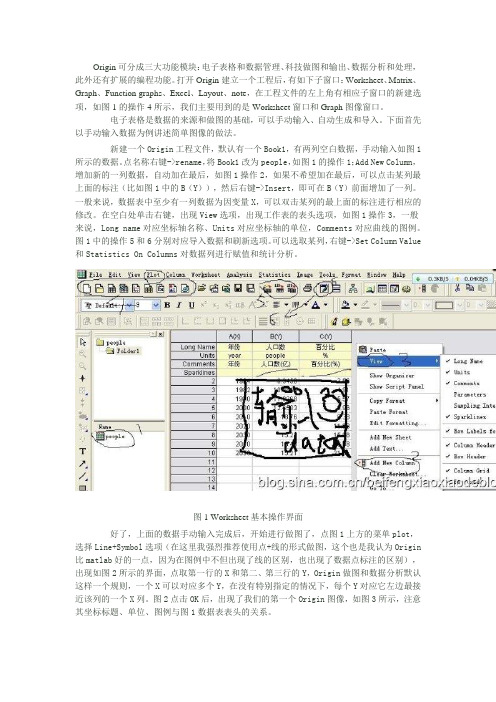
Origin可分成三大功能模块:电子表格和数据管理、科技做图和输出、数据分析和处理,此外还有扩展的编程功能。
打开Origin建立一个工程后,有如下子窗口:Worksheet、Matrix、Graph、Function graphs、Excel、Layout、note,在工程文件的左上角有相应子窗口的新建选项,如图1的操作4所示,我们主要用到的是Worksheet窗口和Graph图像窗口。
电子表格是数据的来源和做图的基础,可以手动输入、自动生成和导入。
下面首先以手动输入数据为例讲述简单图像的做法。
新建一个Origin工程文件,默认有一个Book1,有两列空白数据,手动输入如图1所示的数据。
点名称右键->rename,将Book1改为people,如图1的操作1;Add New Column,增加新的一列数据,自动加在最后,如图1操作2,如果不希望加在最后,可以点击某列最上面的标注(比如图1中的B(Y)),然后右键->Insert,即可在B(Y)前面增加了一列。
一般来说,数据表中至少有一列数据为因变量X,可以双击某列的最上面的标注进行相应的修改。
在空白处单击右键,出现View选项,出现工作表的表头选项,如图1操作3,一般来说,Long name对应坐标轴名称、Units对应坐标轴的单位,Comments对应曲线的图例。
图1中的操作5和6分别对应导入数据和刷新选项。
可以选取某列,右键->Set Column Value 和Statistics On Columns对数据列进行赋值和统计分析。
图1 Worksheet基本操作界面好了,上面的数据手动输入完成后,开始进行做图了,点图1上方的菜单plot,选择Line+Symbol选项(在这里我强烈推荐使用点+线的形式做图,这个也是我认为Origin比matlab好的一点,因为在图例中不但出现了线的区别,也出现了数据点标注的区别),出现如图2所示的界面,点取第一行的X和第二、第三行的Y,Origin做图和数据分析默认这样一个规则,一个X可以对应多个Y,在没有特别指定的情况下,每个Y对应它左边最接近该列的一个X列。
学术论文中的实证研究数据分析工具
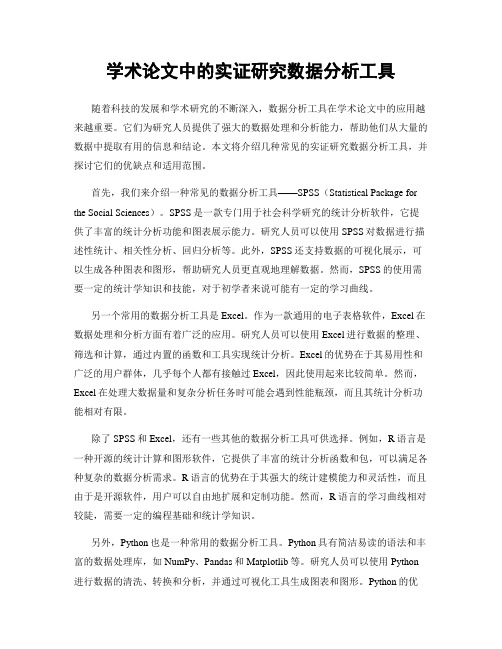
学术论文中的实证研究数据分析工具随着科技的发展和学术研究的不断深入,数据分析工具在学术论文中的应用越来越重要。
它们为研究人员提供了强大的数据处理和分析能力,帮助他们从大量的数据中提取有用的信息和结论。
本文将介绍几种常见的实证研究数据分析工具,并探讨它们的优缺点和适用范围。
首先,我们来介绍一种常见的数据分析工具——SPSS(Statistical Package for the Social Sciences)。
SPSS是一款专门用于社会科学研究的统计分析软件,它提供了丰富的统计分析功能和图表展示能力。
研究人员可以使用SPSS对数据进行描述性统计、相关性分析、回归分析等。
此外,SPSS还支持数据的可视化展示,可以生成各种图表和图形,帮助研究人员更直观地理解数据。
然而,SPSS的使用需要一定的统计学知识和技能,对于初学者来说可能有一定的学习曲线。
另一个常用的数据分析工具是Excel。
作为一款通用的电子表格软件,Excel在数据处理和分析方面有着广泛的应用。
研究人员可以使用Excel进行数据的整理、筛选和计算,通过内置的函数和工具实现统计分析。
Excel的优势在于其易用性和广泛的用户群体,几乎每个人都有接触过Excel,因此使用起来比较简单。
然而,Excel在处理大数据量和复杂分析任务时可能会遇到性能瓶颈,而且其统计分析功能相对有限。
除了SPSS和Excel,还有一些其他的数据分析工具可供选择。
例如,R语言是一种开源的统计计算和图形软件,它提供了丰富的统计分析函数和包,可以满足各种复杂的数据分析需求。
R语言的优势在于其强大的统计建模能力和灵活性,而且由于是开源软件,用户可以自由地扩展和定制功能。
然而,R语言的学习曲线相对较陡,需要一定的编程基础和统计学知识。
另外,Python也是一种常用的数据分析工具。
Python具有简洁易读的语法和丰富的数据处理库,如NumPy、Pandas和Matplotlib等。
origin的基本使用方法

Origin软件使用(借鉴一位网友的,有用的话就分享吧!)Origin软件主要使用来做数据绘图用的。
本系列文章将主要介绍origin的初级使用方法,为许多刚开始使用origin写试验报告的同学提供入门帮助。
并不像某些软件使用说明书籍那样系统的讲解,而是着重面向解决实际问题。
前一段时间有人说origin要严打(我觉得只要自己小心处理,他根本无法抓住你用的是什么版),介绍了其他几款数据绘图软件,据说也都很好。
不过我从来没用过,这5年多来一直使用的是origin,对其使用方法也略有所得,也只能介绍介绍这款软件。
这里使用的是origin7.0+Peak Fitting Module 7.0(这个东西虽然装了,不过从来没用过,安装方法参考他的readme文件)。
安装时请参考他的intruction.txt,里面有serial no.的。
基本入门操作现在介绍最最最基本的使用方法。
比如说你现在有一组数据想做图(其中a列代表一系列点的x坐标,b列代表该系列点的y 坐标,c列代表另一系列点的y坐标(x坐标同第一系列点))。
a b c1 1 32 2 63 3 94 4 125 5 156 6 187 7 21打开origin,会看到data1数据窗口,在窗口里空白处点右键->add new column,会看到表格增加一列,上面的数据输入表格里。
下面开始根据数据绘图。
选菜单兰中的plot->scatter(这里选scatter,line,line+symbol...都可以,只不过出来的样式不一样,大家自己选选体会一下就可以了)。
这是跳出一个select columns for plotting的窗口,问你哪列数据做x轴,那列做y轴。
我们点左面的A[x],然后点中间的<->X,示意A是X轴,再点B[Y],再点<->Y,示意B列做y轴。
这时点Add按钮,告诉程序说第一组数据是以A 为x轴,B为Y轴。
worb范文

Worb范文1.介绍在现代社会中,随着科技的发展,办公软件成为了人们工作中不可或缺的工具之一。
其中,Worb作为一款全面、功能强大的办公软件,被广泛应用于各个领域。
本文将探讨Worb的特点、应用场景以及使用技巧,帮助读者更好地了解和使用这一工具。
2.Worb的特点Worb作为一款办公软件,具有以下几个特点:2.1 全面的功能Worb提供了丰富的功能,包括文字处理、排版、图表制作等。
用户可以利用Worb轻松撰写文档、制作简历、设计海报等各种办公文档,并通过简单的操作实现排版调整和格式设置。
2.2 用户友好的界面Worb的界面设计简洁、直观,用户可以迅速上手并熟练使用。
工具栏和菜单栏布局合理,各项功能的图标和文字说明清晰明了,方便用户根据需求进行操作。
2.3 高效的协作平台在团队协作中,Worb具有优异的表现。
团队成员可以通过Worb实时编辑同一份文档,修改和评论内容。
同时,Worb支持导出为多种格式,方便与他人共享和传递信息。
3.Worb的应用场景Worb广泛应用于各个领域,包括但不限于以下几个方面:3.1 商务文档在商务领域,Worb被广泛用于撰写商业计划书、市场调研报告、合同等文档。
Worb提供了丰富的格式设置和排版工具,使得商务文档具备专业性和美观性。
3.2 学术论文学术界常用的论文撰写工具之一即是Worb。
Worb提供了多样的模板和样式,使得学术论文符合学术规范的同时,具有美观的外观。
此外,Worb还支持生成目录、引用和参考文献等功能,方便作者进行学术写作。
3.3 教育培训在教育和培训领域,Worb被广泛应用于教学材料的制作。
教师可以利用Worb制作课件、讲义,设置标题、插入图片和图表,使得教学内容更加生动有趣。
同时,Worb还支持批注和注释功能,方便教师和学生之间的互动和交流。
4.Worb使用技巧为了更加高效地使用Worb,以下是一些使用技巧的分享:4.1 快捷键掌握常用的快捷键可以大大提高工作效率。
科技论文中图片的处理软件介绍

科技论文中图片的软件介绍有位论文审稿人在自己的博文中写道:“我审稿时看稿件的顺序是题目、摘要、图表、前言、参考文献和正文”。
可见论文中图片的质量是非常重要的,处理一张图可能会花费大量的时间,正如焦老师所说的,那位德国小伙子处理一张图用了一个月时间。
图片质量的好坏一定程度上决定了论文能否被录用。
本文将结合自己的经验,介绍一下科技论文中图片的处理方法,有不合理和不完善的地方请大家指出,为大家能写出更完美的论文提供一些参考。
1. 常用的图片处理软件我在写论文时,常用的图片处理软件有SnagIt、Photoshop、画图、Visio等。
SnagIt是非常好用的一种抓图软件,它可以抓取活动的窗口,还可以抓取任意大小的图片(这时以数字×数字的形式实时显示图片像素数)等等,并可以将图片保存成tif、bmp、jpg等格式。
Photoshop估计大家也都熟悉,图片处理界的老大,功能强大,但科技论文一般只用到它的部分功能,如调节图片大小、亮度、对比度、锐度、柔和度,或者擦除图元、颜色反相、以任意角度旋转图像等。
画图软件能干的活,Photoshop都能搞定,一些简单的任务,如调节图片尺寸、擦除图元等,用它就可以了,再开Photoshop就有点牛刀杀鸡的感觉了。
Visio是微软的Office软件之一,与Word联合使用,效果很好,比用Word直接处理图片强多了。
2. 科技杂志对论文图片的要求会议文章对图片质量的要求比较低,一般投了后基本都没有修改的机会,而杂志文章对图片质量的要求相当高,可能来回改几次才能满足要求。
如果论文投稿前就达到了较高的质量,相信修改时会轻松很多。
比较牛的科技杂志对论文的基本要求是:(1) 表达清晰。
图片中各元素都清楚无误,不能出现多个字母堆在一起难在分辨的情况。
(2) 分辨率要高。
这里所说的分辨率不是我们拍照时所说的总像素数,它的单位是dpi(dot perinch),它代表了一英寸中的点数,科技杂志的要求是600dpi,这也是打印机的最高分辨率。
科研绘图技巧必看参考幻灯片
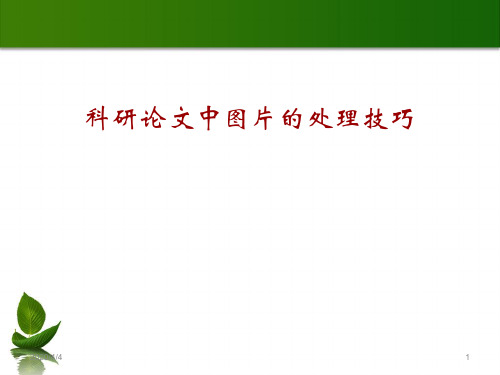
2020/4/4
5
2. 科技杂志对论文图片的要求
会议文章对图片质量的要求比较低,一般投了后基本都没 有修改的机会,而杂志文章对图片质量的要求相当高,可 能来回改几次才能满足要求。如果论文投稿前就达到了较 高的质量,相信修改时会轻松很多。比较牛的科技杂志对 论文的基本要求是:
(1) 表达清晰。图片中各元素都清楚无误,不能出现多个 字母堆在一起难在分辨的情况。
2020/4/4
8
关于矢量图
矢量图,也称为面向对象的图像或绘图图像,在数学上定义为一系 列由线连接的点。矢量图是根据几何特性来绘制图形,矢量可以是一个 点或一条线,矢量图只能靠软件生成,文件占用内在空间较小,因为这 种类型的图像文件包含独立的分离图像,可以自由无限制的重新组合。 它的特点是放大后图像不会失真,和分辨率无关,文件占用空间较小, 适用于图形设计、文字设计和一些标志设计、版式设计等。
Photoshop估计大家也都熟悉,图片处理界的老大,功能 强大,但科技论文一般只用到它的部分功能,如调节图片 大小、亮度、对比度、锐度、柔和度,或者擦除图元、颜 色反相、以任意角度旋转图像等。
2020/4/4
3
画图软件能干的活,Photoshop都能搞定。一些简单的任 务,如调节图片尺寸、擦除图元等,用它就可以了,再开 Photoshop就有点牛刀杀鸡的感觉了。
Origin
文和书刊等出版物支持最广的图形文件格式,打印出来清 晰度特别好; wmf和emf是一种矢量图形格式,Word中内部存储的图片 或绘制的图形对象属于这种格式,无论放大还是缩小,图 形的清晰度不变,而且所需的存储空间非常小; jpg是一种常用的有损压缩方案,用来压缩存储批量图片 ,对于科研论文达到600dpi即可;
科研论文中图片的处理技巧

(2) 分辨率要高。这里所说的分辨率不是我们拍照时所说 的总像素数,它的单位是dpi(dot per inch),它代表了一 英寸中的点数,科技杂志的要求一般是600dpi,这也是打 印机的最高分辨率。关于如何做到600dpi的分辨率,会在 后面Visio的使用技巧中讲到。
(3) 所有图中的字号、箭头大小要保持一致,粗线、细线 分明,各种线型粗细一致。
Photoshop估计大家也都熟悉,图片处理界的老大,功能 强大,但科技论文一般只用到它的部分功能,如调节图片 大小、亮度、对比度、锐度、柔和度,或者擦除图元、颜 色反相、以任意角度旋转图像等。
画图软件能干的活,Photoshop都能搞定。一些简单的任 务,如调节图片尺寸、擦除图元等,用它就可以了,再开 Photoshop就有点牛刀杀鸡的感觉了自己的博文中写道:“我审稿时 看稿件的顺序是题目、摘要、图表、前言、参考文 献和正文”。可见论文中图片的质量是非常重要的 ,处理一张图可能会花费大量的时间,图片质量的 好坏一定程度上决定了论文能否被录用。
本PPT将介绍一下科技论文中图片的处理方法及常 用的处理软件,有不合理和不完善的地方恳请大家 指出,希望为大家能写出更完美的论文提供一些参 考。
1. 常用的图片处理软件
常用的图片绘制与处理软件有SnagIt、Photoshop、画图 、Visio、Origin、Autocad、Matlab等。
科技论文写作之五——表格与图片

表格应提供足够丰富的信息而无须阅读正文
2021/4/9
5/10
纵轴标题及 第二部分: 科技论文写作 图例及说明 其单位 科技论文写数作据之线 五——图片
数据标志
纵轴, 刻度线
/值
横轴,刻度线/值 图号及图注
横轴标题及其单位
扫描的, 黑白的图片, 分辨率不小于300dpi, 以提高印刷清晰度 矢量线条图的分辨率不小于600dpi 图片处理或绘制软件: Photoshop, CorelDraw, Protel, Origin, Flash,
Illustrator, Freehand, AutoCAD………. 图片的空白边或者无效区域应裁剪掉, 以节省版面 坐标轴刻度线应指向内部 相同横坐标的多个图应合成一个图以增加对比性和节省版面 图表上的字号应尽可能大, 以防在印刷时对图表进行缩写处理而
2021/4/9
3/10
第二部分: 科技论文写作 科技论文写作之五——表格
2. 表格使用和制作的相关要求和原则 [续]
尽量使用“三线表”型表格 依照拟投稿期刊的“作者/投稿须知”中对表格制作
编排的要求去制作编排
表头中尽量避免使用指数形式以免产生误解 表格中特定词语尽量使用缩写以节省版面
temperature → temp. 表题应简洁准确, 不要使用两个或多个从句或句子 在有必要下须添加表注
变不清晰
图表应简洁, 不拥挤杂乱, 不要承载过多的信息
2021/4/9
9/10
第二部分: 科技论文写作
科技论文写作之五——图片
2. 使用和制作图片的一些参考原则和要求[续]
照片的宽度最好设置成半栏宽(3.5英寸)或整栏宽(7.0英寸) 电子图片文件格式如: jpeg, tiff, eps, ai…., 很少采用bmp格式 对图片进行裁剪以凸显出有意义或代表性的特写部分 必要下对图片中的兴趣点进行箭头指示和标注 在正文中首次出现图表的地方应进行标注, 以确保排版印刷
- 1、下载文档前请自行甄别文档内容的完整性,平台不提供额外的编辑、内容补充、找答案等附加服务。
- 2、"仅部分预览"的文档,不可在线预览部分如存在完整性等问题,可反馈申请退款(可完整预览的文档不适用该条件!)。
- 3、如文档侵犯您的权益,请联系客服反馈,我们会尽快为您处理(人工客服工作时间:9:00-18:30)。
科技论文中图片的软件介绍有位论文审稿人在自己的博文中写道:“我审稿时看稿件的顺序是题目、摘要、图表、前言、参考文献和正文”。
可见论文中图片的质量是非常重要的,处理一张图可能会花费大量的时间,正如焦老师所说的,那位德国小伙子处理一张图用了一个月时间。
图片质量的好坏一定程度上决定了论文能否被录用。
本文将结合自己的经验,介绍一下科技论文中图片的处理方法,有不合理和不完善的地方请大家指出,为大家能写出更完美的论文提供一些参考。
1. 常用的图片处理软件我在写论文时,常用的图片处理软件有SnagIt、Photoshop、画图、Visio等。
SnagIt是非常好用的一种抓图软件,它可以抓取活动的窗口,还可以抓取任意大小的图片(这时以数字×数字的形式实时显示图片像素数)等等,并可以将图片保存成tif、bmp、jpg等格式。
Photoshop估计大家也都熟悉,图片处理界的老大,功能强大,但科技论文一般只用到它的部分功能,如调节图片大小、亮度、对比度、锐度、柔和度,或者擦除图元、颜色反相、以任意角度旋转图像等。
画图软件能干的活,Photoshop都能搞定,一些简单的任务,如调节图片尺寸、擦除图元等,用它就可以了,再开Photoshop就有点牛刀杀鸡的感觉了。
Visio是微软的Office软件之一,与Word联合使用,效果很好,比用Word直接处理图片强多了。
2. 科技杂志对论文图片的要求会议文章对图片质量的要求比较低,一般投了后基本都没有修改的机会,而杂志文章对图片质量的要求相当高,可能来回改几次才能满足要求。
如果论文投稿前就达到了较高的质量,相信修改时会轻松很多。
比较牛的科技杂志对论文的基本要求是:(1) 表达清晰。
图片中各元素都清楚无误,不能出现多个字母堆在一起难在分辨的情况。
(2) 分辨率要高。
这里所说的分辨率不是我们拍照时所说的总像素数,它的单位是dpi(dot perinch),它代表了一英寸中的点数,科技杂志的要求是600dpi,这也是打印机的最高分辨率。
关于如何做到600dpi的分辨率,会在后面Visio的使用技巧中讲到。
(3) 所有图中的字号、箭头大小要保持一致,粗线、细线分明,各种线型粗细一致。
关于这点也会在后面讲到。
(4) 横纵坐标的物理量要标清楚,一些关键的临界值,需要标明其数值。
(5) 尽量用白底的图片,一定不能用黑底的图。
黑底的图费墨,这是出版社很忌讳的事情,所以在抓图前将软件的背景设置为白色是很有必要的,如果只能得到黑底的图片,可以用Photoshop反相处理。
3. 科技论文中常用的图片格式科技论文中常用的图片格式有bmp、tif、wmf、emf、jpg等。
bmp是位图,保存方法原始,体积大,质量高;tif兼容性好,而且提供预览图,缺点是体积大,但它是论文和书刊等出版物支持最广的图形文件格式,打印出来清晰度特别好,实际上写论文只用这一种格式的图片就够了;wmf和emf是一种矢量图形格式,Word中内部存储的图片或绘制的图形对象属于这种格式,无论放大还是缩小,图形的清晰度不变,而且所需的存储空间非常小,只是我现在没有找到一种合适的软件来对它进行处理;jpg是一种常用的有损压缩方案,用来压缩存储批量图片,相信大家也非常熟悉,论文中使用这种格式的图片也是可以的,但首选还是tif格式,因为tif比jpg 的质量高很多。
4. 图片中字号的设置问题论文中一般有多张图片,每张图片中都可能注有文字,由于每张图片的缩小比率是不同的,要想使所有图片中的文字大小一致,也得想点办法。
一般情况下,我们用SnagIt在科学软件(如AutoCAD、Origin和Matlab)中抓到的tif图片,都得对其中的文字擦除后,再用Visio重新写上字号合适的文字。
如何保证各图中的文字大小一致呢?下面是我摸索出的一种方法。
假设各图中的文字说明都要用小五号字,小五实际是9磅字,而将图片插入Word后缩为原来的30%,那我就用9÷30%=30。
就是说,当我用Visio在图片上添加文字说明时,得用30磅字,在Word中缩为30%后就得到了9磅字,即小五号字。
其他字号和缩小率也相同的道理,只要代入“所需字号÷缩小率”的公式就可以了。
当然箭头的大小、箭头引线的粗细,都要设置成统一的标准,这样才可能得到高质量的论文。
5. 一些技巧处理图片时会有一些技巧,下面将介绍我总结的几条技巧。
1. 图片的缩小率文章中图片缩得越小,dpi会越高,打印出来后当然会越清晰,一般来说缩小到30%以下是比较理想的,如图1中和两张图片,(a)是缩小到30%的效果,(b)是缩小到75%的效果,(a)的线条过度自然,明显比(b)的效果要好。
2. Visio拼图当我们想获得一张大图片时,有可能一屏截不下,可以考虑分两屏或三屏截,然后分别插入Visio中再拼起来就行了,仔细一点的话,得到的图没有一点拼接的痕迹。
如图2所示,将(a)和(b)两图拼接后得到(c),效果依然很好。
用Visio处理过的图,如果尚未定稿的话(还有可能再修改),我会直接在Visio中将其框选,再粘贴到Word中。
如果是定稿的图,可以将其保存成tif格式,再插入Word中,具体方法如下:(1) 在Visio中用鼠标框选要保存为一张图片的所有元素,选择“文件”|“另存为”命令,弹出图3所示的“另存为”对话框,在“保存类型”中选择“tif”格式,再单击“保存”按钮。
(2) 这时弹出图4所示的“TIFF输出选项”对话框,我一般选择数据压缩为“LZW”(所占存储空间要小一些,但是有些杂志要求比较高,要无压缩的图片,体积可能会大得惊人!);如果是黑白图片,颜色格式选为“256色灰度”,如果是彩色图片,颜色格式选为“256色”,分辨率选项选择“打印机”(600dpi);大小选项选择“源”。
完成设置的“TIFF输出选项”对话框如图5所示。
(3) 这时单击“确定”按钮,图片输出为tif格式。
根据电脑配置不同,可能需要几秒到几十秒时间,心急吃不了热豆腐,呵呵。
得到的将是一张分辨率非常高的图片。
(4) 这时再把保存后的tif图插入Word(图6所示),双击图6可以发现它不能编辑了,而双击图2仍然可以在Visio中进行编辑。
这就是两者的区别,但两者打印出来都是非常清晰的,只是出版社一般需要tif图。
4. AutoCAD和Origin图形输出功能实际上几乎所有的图片都可以用SnagIt抓成tif图片再进行处理,如果我们想得到一张占存储空间很小的图,同时不需要对其中的文字或图元进行修改,只需要插入Word后进行剪裁,这样的话可以考虑保存成wmf或emf格式的图片。
比如在AutoCAD中,选择“文件”|“输出”命令,将图形其保存为wmf格式;在Origin中,选择“File”|“Export ASCII”命令,将图形保存为wmf或emf格式。
再将得到的图片插入Word 中,通过比较可以发现,这样得到的图片质量还是要比用SnagIt抓的tif图清晰度高,尤其是保存AutoCAD中较大的装配图,它怎么放大都不会失真,只是如上文所说,一直没找到合适的软件来处理这两种格式的图片,很遗憾。
注:我们实验室用Origin的人可能比较少,但它是一个非常强大的专门处理科学数据的软件,可以根据一组数据绘制二维曲线或三维曲面,还可以对二维曲线进行非线性拟合。
当然Matlab也能干这些,但个人认为Origin绘制的曲线更漂亮。
3. Matlab图形Matlab是大家常用的软件,曾看过有的师兄写的论文,搭好模型后就直接抓图,再拿到Word里,我觉得效果并不好,其中的字母都看不太清楚,又由于缩小率不够而显得“毛刺”太多。
我觉得最好将模型放大后再抓,如果一屏抓不下可以多抓几次,再拼起来,就像图2那样,这样效果就好多了。
最重要的是图2在缩小率为30%的情况下,字母仍然很清楚,而且线条很平滑。
5. 视频图像的获得如果想从暴风影音播放的视频中截图,SnagIt就不灵了,经常一抓一个白图或黑图,什么都没有,可能由于容易抓到两祯之间的东西,很奇怪。
解决办法是让暴风影音暂停在要抓的图像,选择“文件”|“保存图像”命令,将其保存为bmp格式的图,这时还不能插入Word中,如果插入还是白图或黑图,随便用一个软件将其打开,再用SnagIt抓成tif图,就可以进行正常处理了。
6. 一个实例下面以一张典型图片为例,介绍一下科技论文中图片的处理过程。
步骤如下:(1)用Origin软件生成所需要的曲线图,然后把要抓的图尽量放到最大,再用SnagIt软件将所需的图片保存成tif格式,如图7所示。
(2)(3) 将图8插入Visio软件。
由于打算在Word中将图片缩小为原尺寸的30%,所以要在Visio中将图中的文字字号设置为30磅,这样才能在Word的图中得到小五号字。
另外还需要添加重要的临界尺寸线及其标称值等,完成后直接粘贴到Word 中,结果如图9所示。
虽然显得不是很清楚,但打印出来效果还是不错的。
如果是写博士或硕士论文,图9已经满足要求了,而如果要发表杂志文章,可能还需要进行下一步(4) 利用前面讲过的方法,在Visio中将图片保存为tif格式,再将其插入Word,如图10所示。
看上去与图9无多大区别,但是已经不能编辑了,而双击图9可以进入Visio进行图片编辑。
